Win7系統怎么看電腦主機配置?電腦硬件檢測方法
Win7系統怎么看電腦主機配置?每一款游戲或者軟件都有其硬件最低需求,就連系統本身也不例外,如果用戶使用的系統是Win7,就可以和其他系統一樣,使用系統自帶功能查看硬件配置,具體過程請看下文。

方法一:命令提示符怎么看電腦主機配置
1、按下Win鍵+R鍵→在出現的運行窗口中→輸入:cmd 回車。如圖1所示:
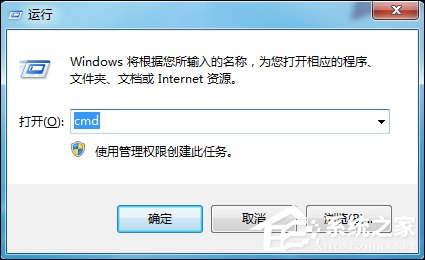
圖1
2、在出現的命令提示符界面中輸入:systeminfo 回車。如圖2所示:
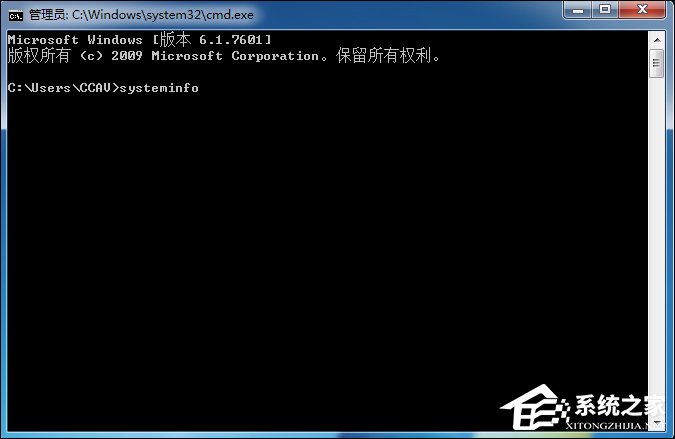
圖2
3、接著你所需要的電腦配置信息就出現在界面里了。如圖3所示:
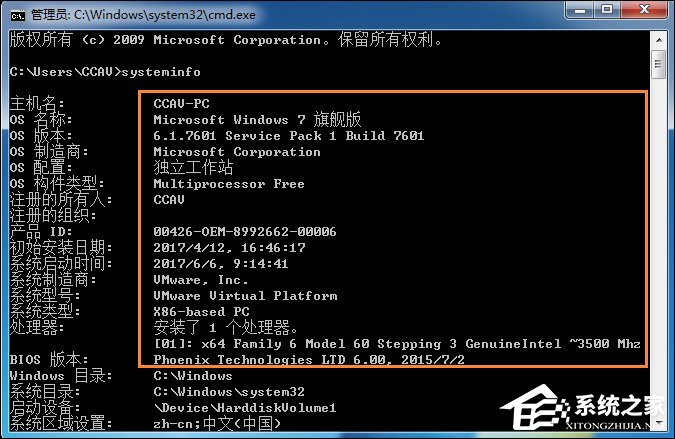
圖3
方法二:DirectX診斷工具怎么看電腦主機配置
1、按下Win鍵+R鍵→在出現的運行窗口中→輸入:dxdiag →點擊“確定”。如圖4所示:
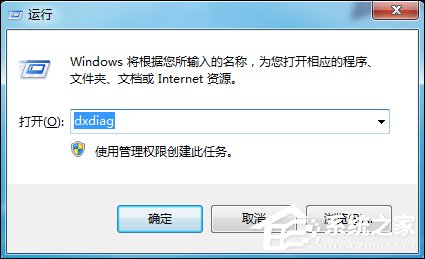
圖4
3、在DirectX診斷工具的“系統”和“顯示”欄目可以看到我們所要的電腦配置情況,如圖6-7所示:
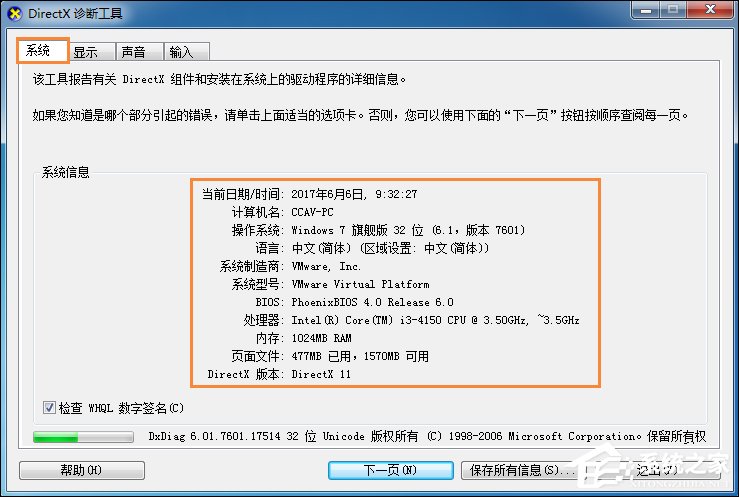
圖6
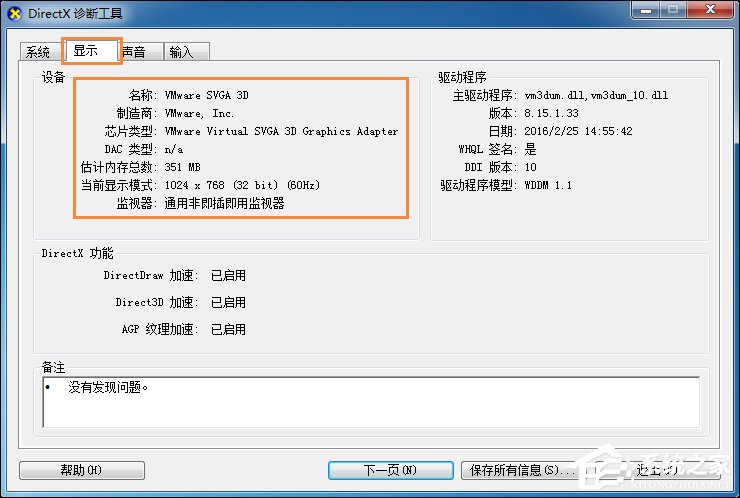
圖7
方法三:系統信息怎么看電腦主機配置
1、選中桌面上的“計算機”→右鍵→屬性,如圖8所示:
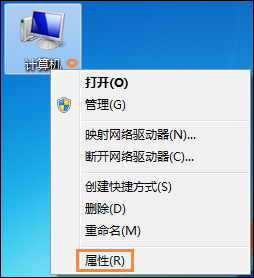
圖8
2、查看完畢后,選擇左邊的“設備管理器”,如圖9所示:
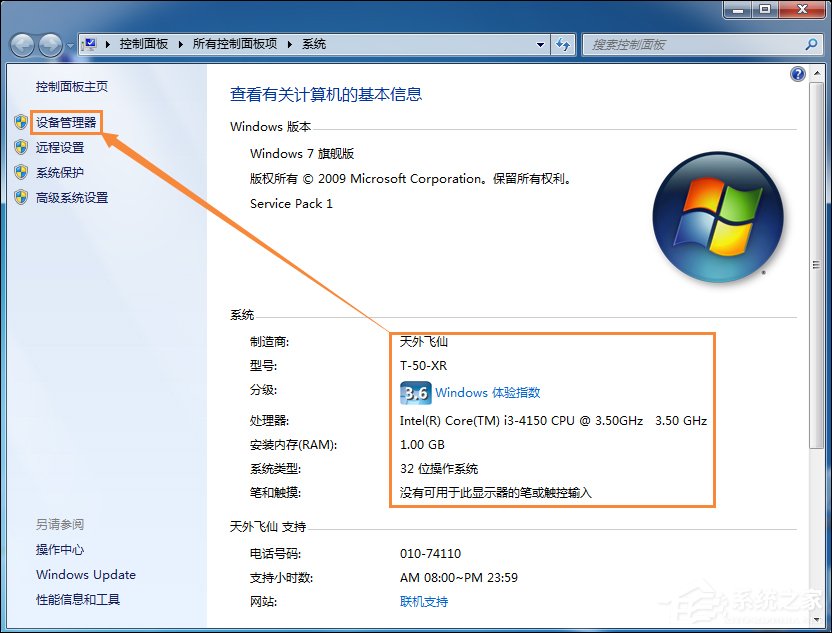
圖9
3、選擇設備管理器界面中的“處理器”和“顯示適配器”可以看到更詳細的CPU信息和顯卡信息,如圖10所示:
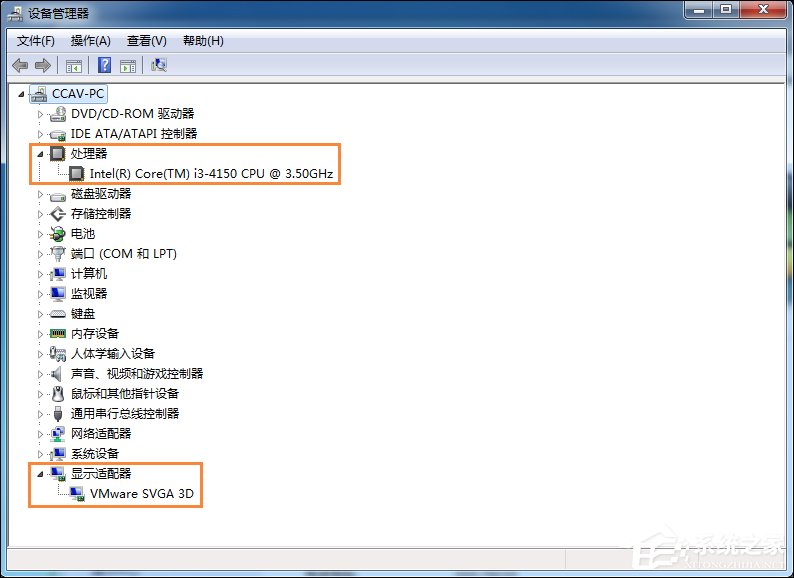
圖10
4、選中“計算機”→右鍵→“管理”→在打開的界面左側選擇“磁盤管理”,就可以查看各個磁盤容量大小及分配情況,如圖12所示:
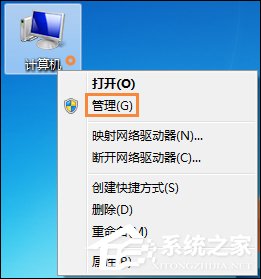
圖11
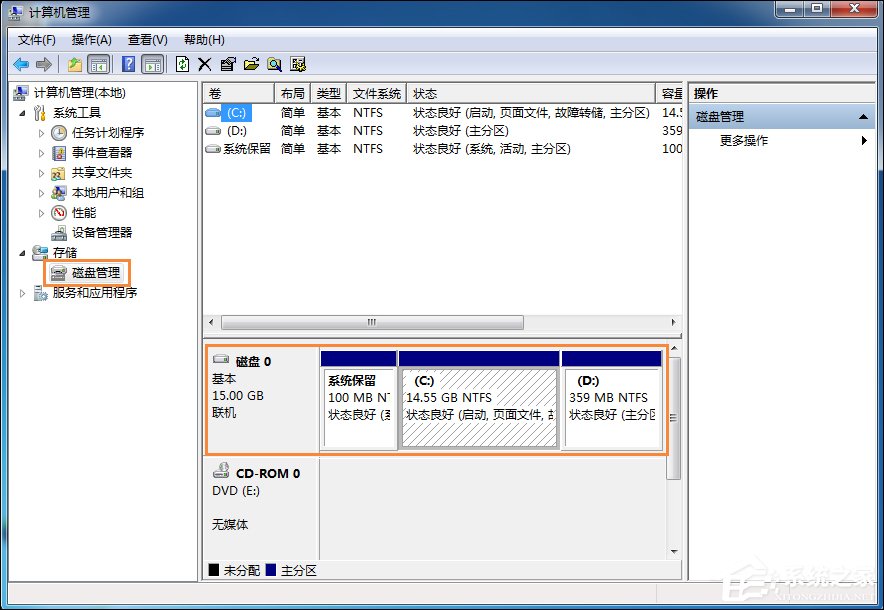
圖12
方法四:魯大師怎么看電腦主機配置
首先安裝并打開魯大師,之后點擊“硬件檢測”一欄,初次加載會比較慢,稍等片刻即可,感覺不準可以在右上角“重新掃描”一次。
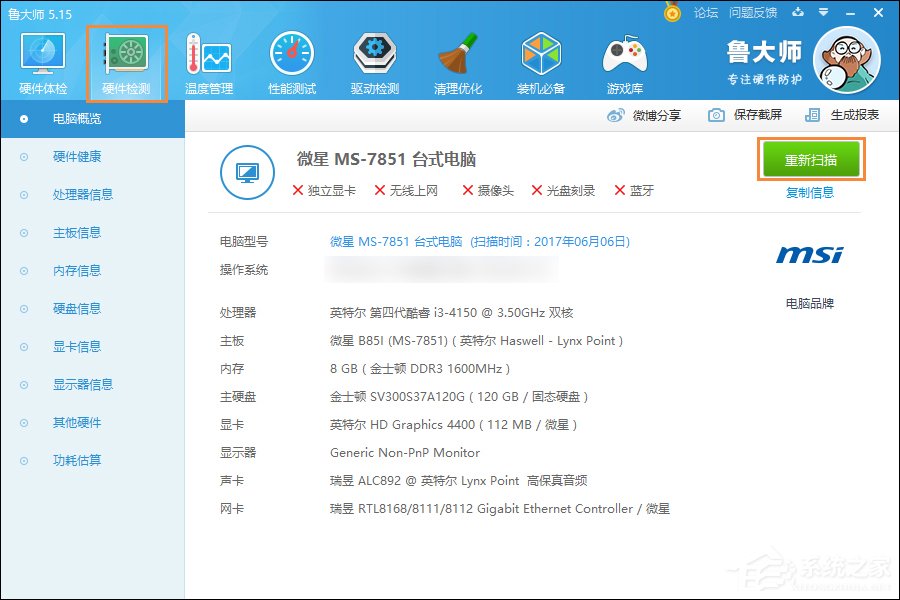
圖13
以上便是關于Win7系統怎么看電腦主機配置的方法介紹,筆者認為,使用多個第三方工具檢測是最容易理解并確定檢測結果的方法,也可以一步到位檢測到硬件信息。
相關文章:
1. 教你修煉Windows運行命令的七種暗器2. 偷天換日注冊表里玩隱藏3. 啟動Autodesk Desktop Licensing Service時出現錯誤1067:進程意外終止怎么辦4. 用注冊表關閉U盤autorun功能禁止U盤自動播放5. Win11無法安裝軟件怎么辦?Win11無法安裝軟件解決辦法6. Solaris10.0下掛載光驅7. 怎么在Windows10中用你的聲音打字?Windows10中用你的聲音打字方法介紹8. Win11怎么修改桌面分辨率?Win11設置桌面分辨率教程9. 微軟 Win11 首個 Canary 預覽版 25314 推送 附更新內容和升級方法10. Win10專業版升級Win11正式版圖文教程
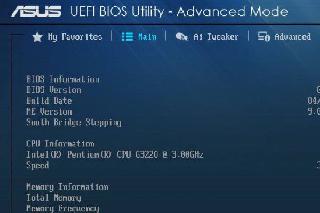
 網公網安備
網公網安備